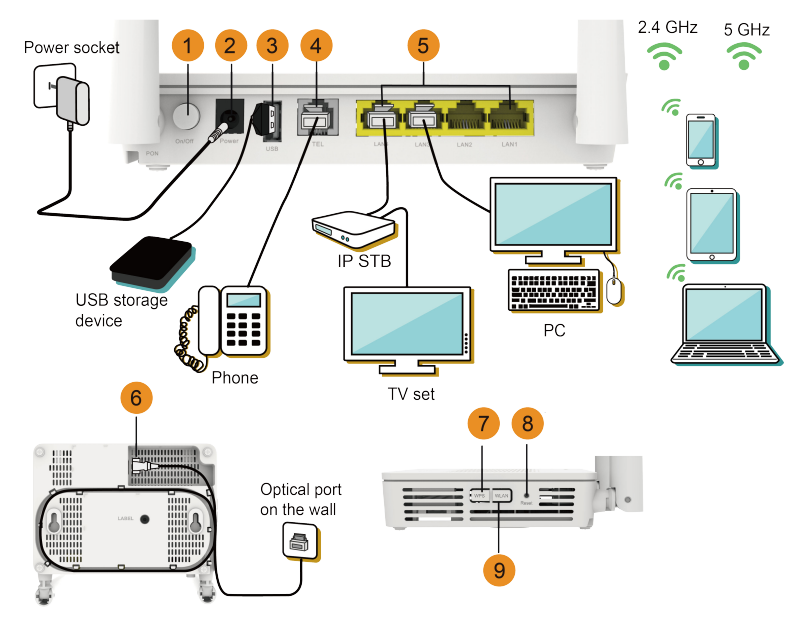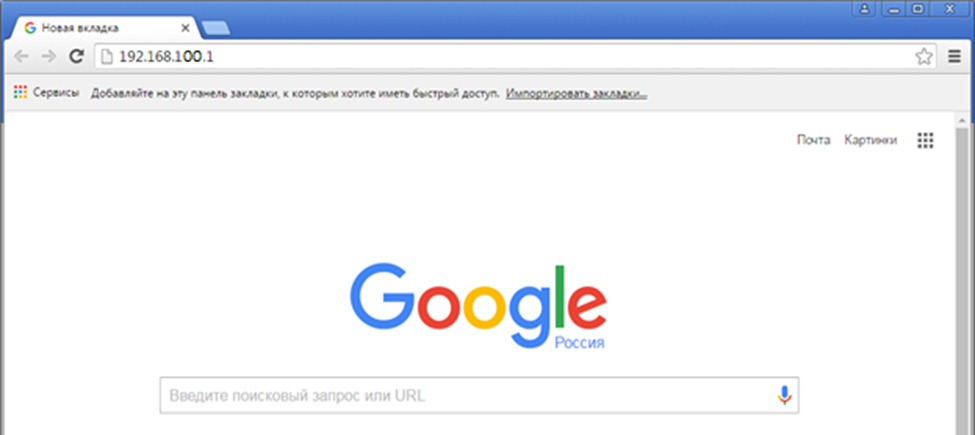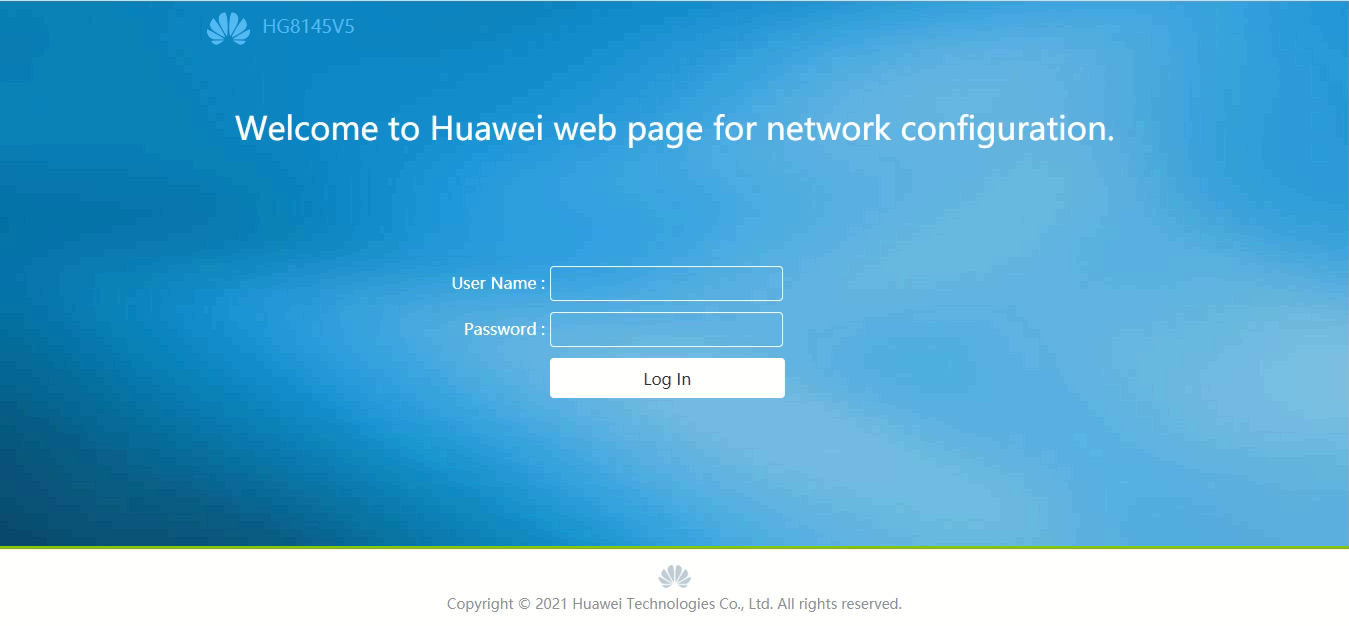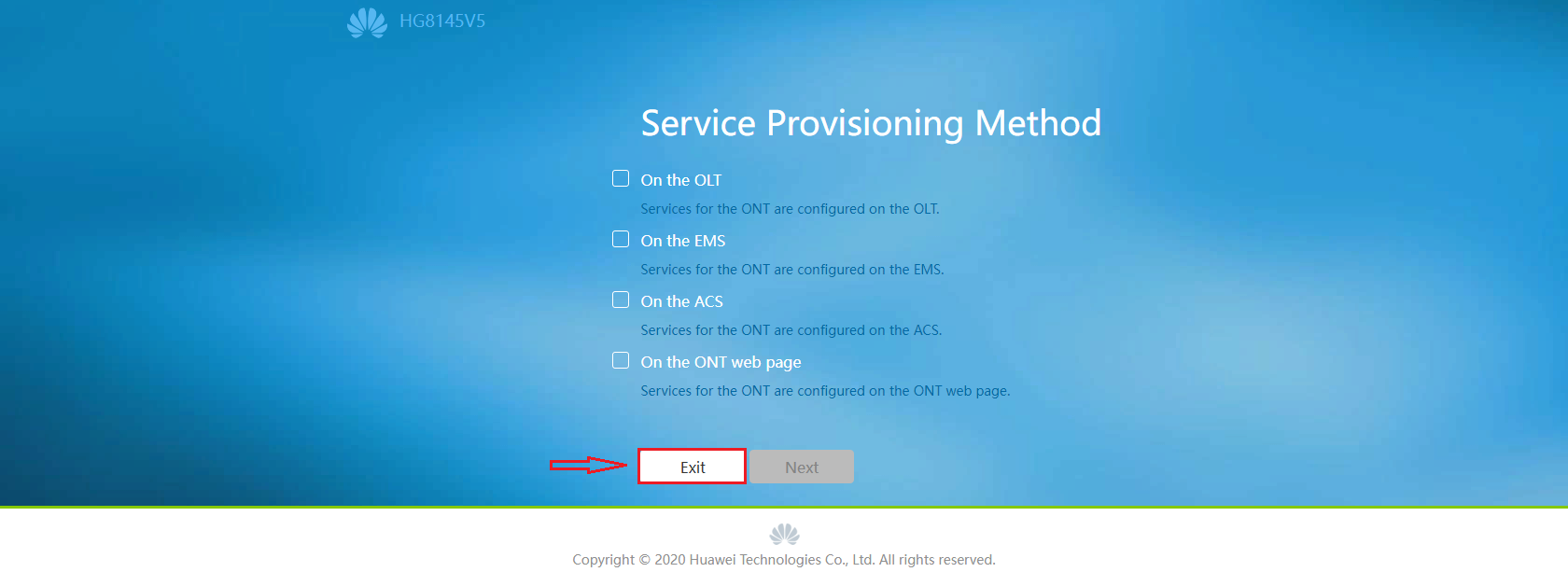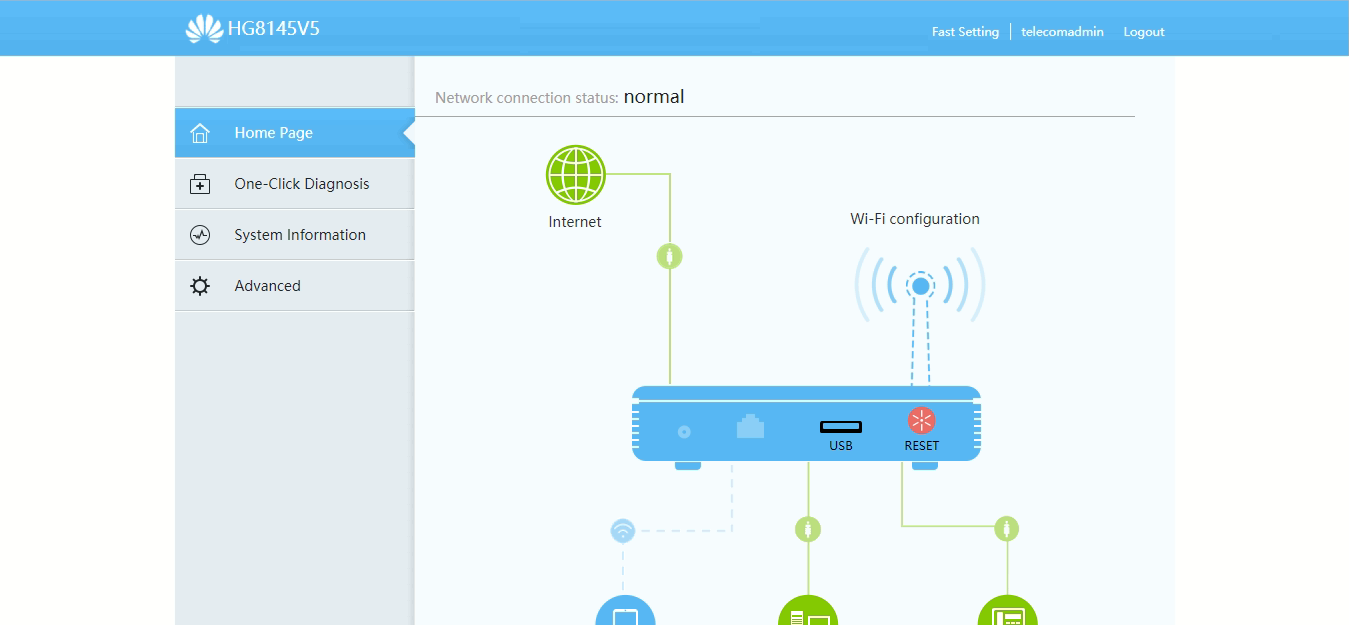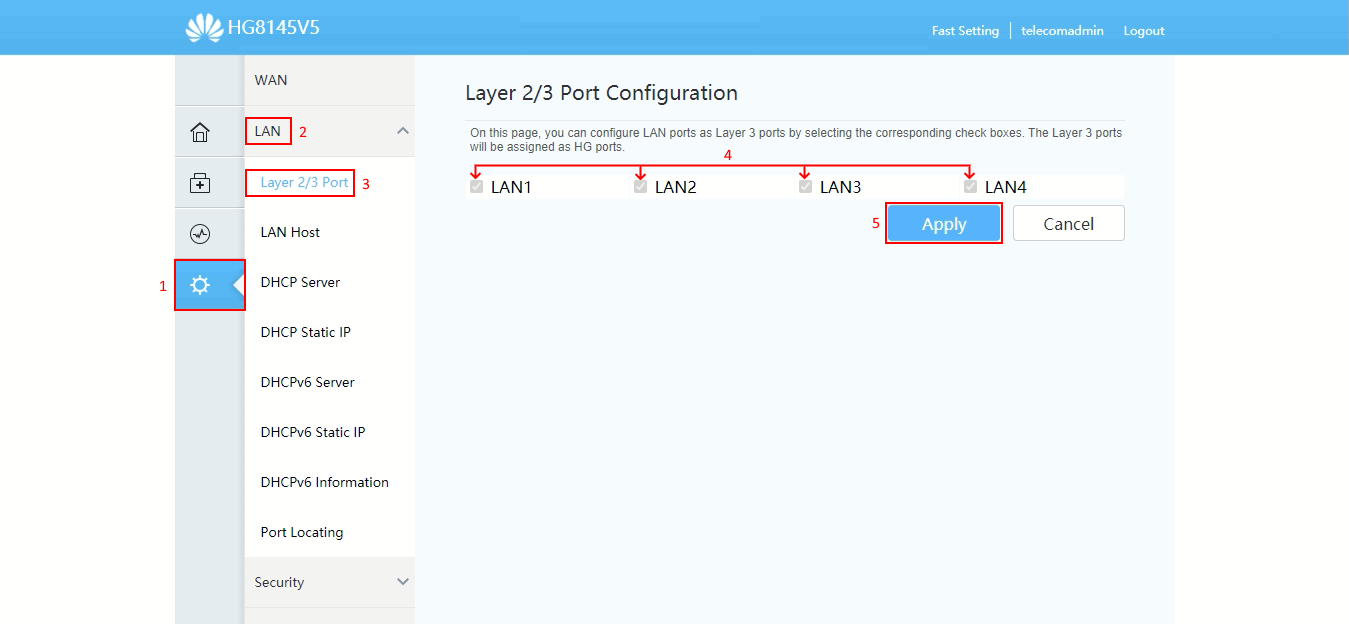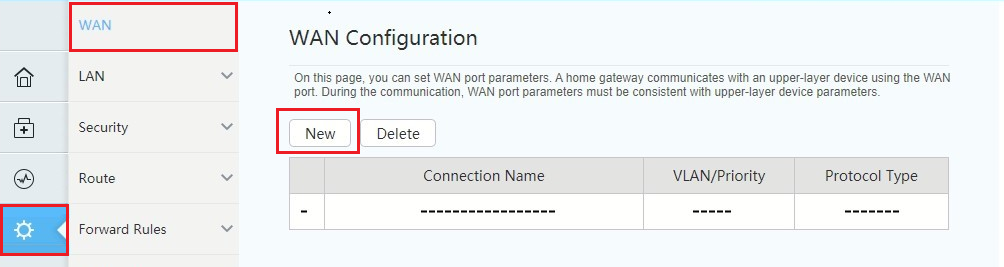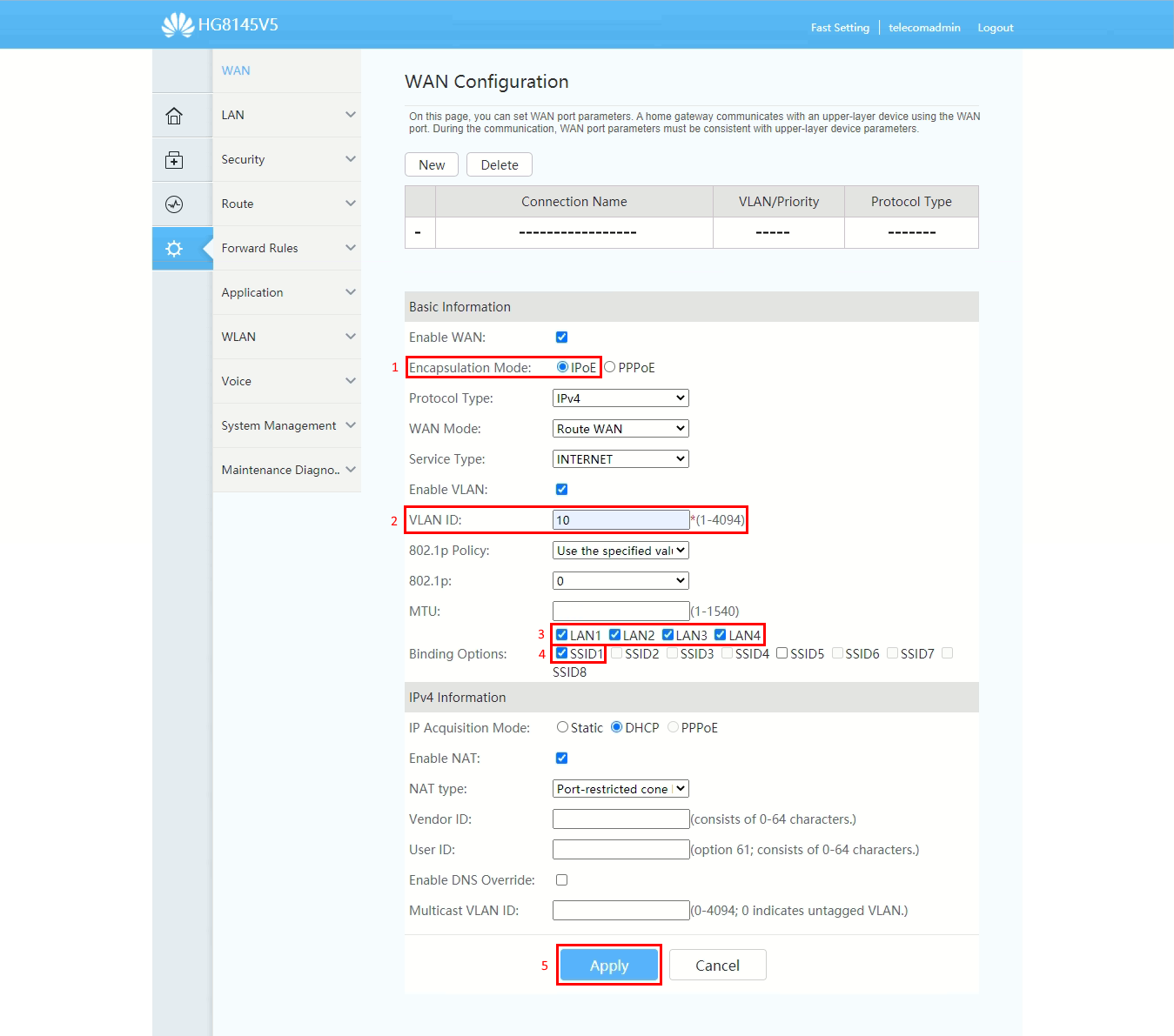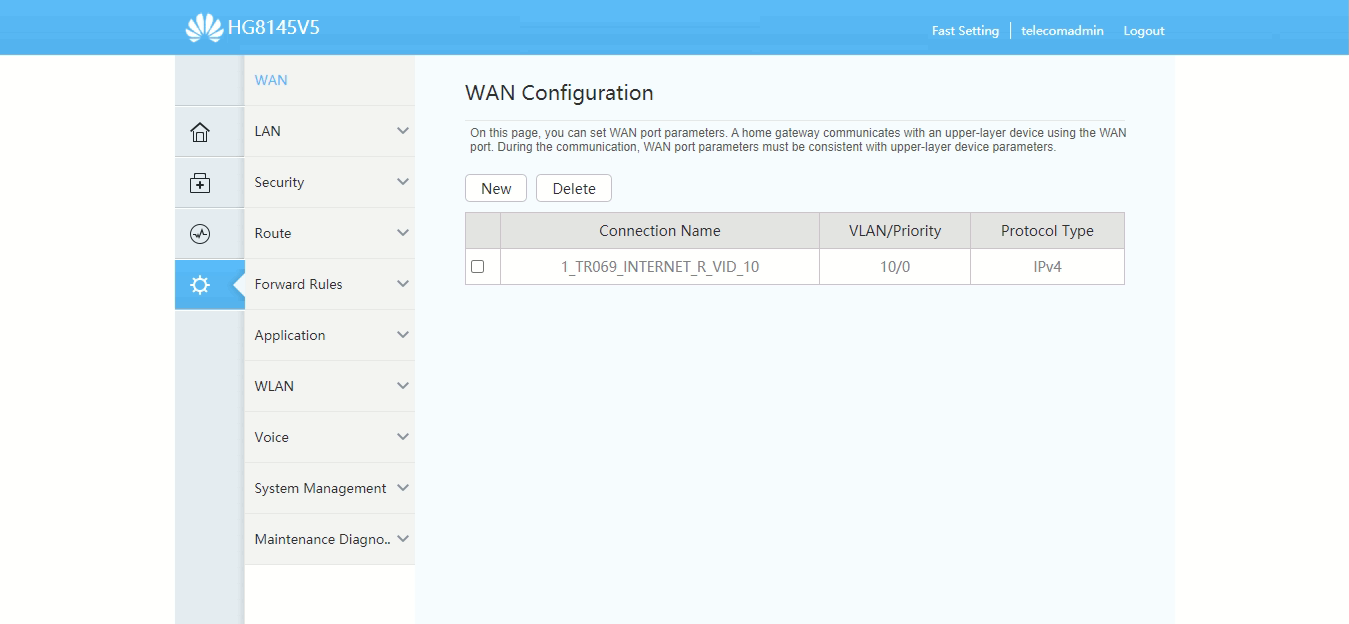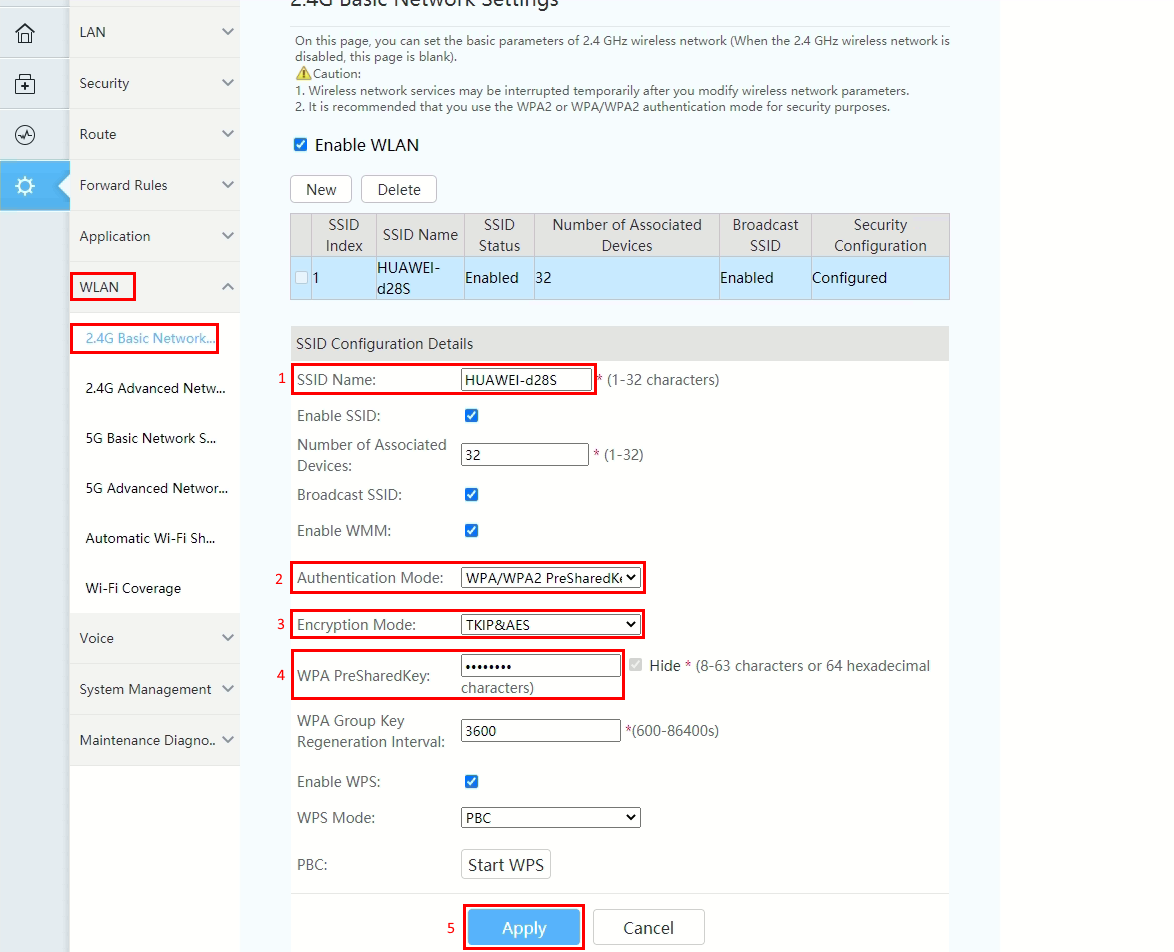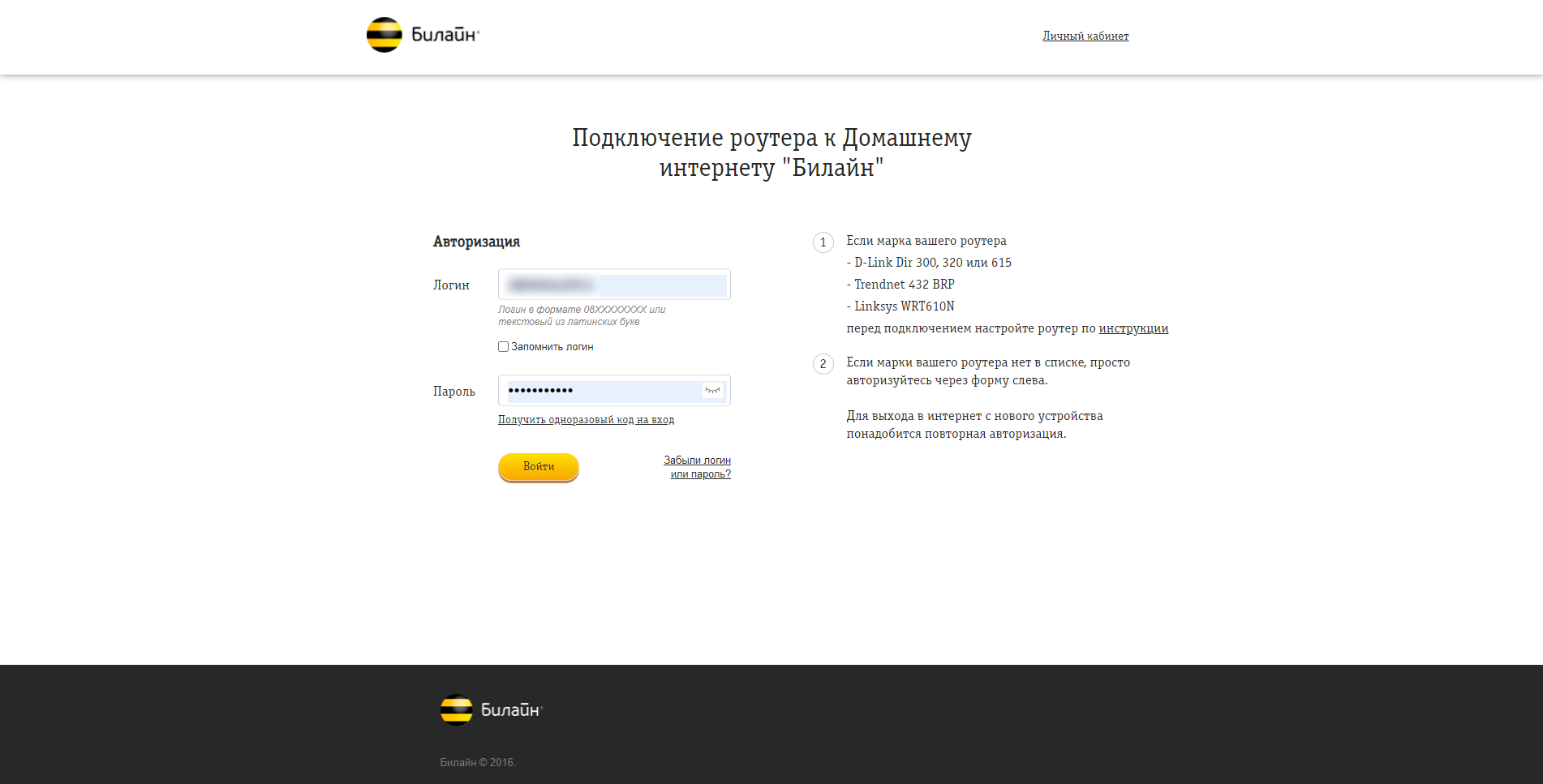Huawei HG8145v5
Подключите компьютер в любой из LAN портов. Вы так же можете соединить ваш ПК с роутером по беспроводной сети, но на первичном этапе настройки лучше использовать кабель.
- 1. Кнопка включения/выключения
- 2. Подключение блока питания
- 3. USB-порт
- 4. Порт для IP-телефонии и факса
- 5. LAN-порт для подключения клиентских устройств (приставка, ПК и т. д.)
- 6. Оптический порт для подключения оптоволокна от оборудования провайдера
- 7. WPS — при включённом Wi-Fi нажать и удерживать 3 секунды
- 8. Reset — сброс до заводских настроек (нажать и удерживать 10 секунд)
- 9. WLAN — включение/отключение Wi-Fi (нажать и удерживать 3 секунды)
Откройте браузер, в адресной строке наберите адрес роутера 192.168.100.1, нажмите Enter.
Вы попадёте на страницу авторизации ONT.
Роутер потребует авторизацию, в поле Username вводим — telecomadmin, в поле Password — admintelecom. Затем нажимаем Log In.
Откроется страница быстрой настройки — ничего выбирать не нужно, просто нажимаем Exit.
Откроется главная страница роутера.
Слева в меню выберете пункт Advanced (Шестеренка), в появившемся меню раскройте вкладку LAN и выберете пункт Layer 2/3 Port. В открывшейся конфигурации необходимо включить все LAN-порты, поставив у каждого галочку.
На выключенном порту невозможно будет пользоваться интернетом. Для применения настроек нажмите Apply.
В боковом меню перейдите в пункт WAN и в появившейся конфигурации нажмите New.
Отобразятся настройки. Вносим изменения:
- 1. Encapsulation Mode: IPOE
- 2. VLAN ID: 10
- 3. Выставляем все порт LAN чтобы на них работал интернет.
- 4. Галочку установить нужно только на SSID1
- 5. Нажимаем Apply для сохранения настроек.
После сохранения настроек отобразится новая запись в таблице.
В боковом меню перейдите в пункт WLAN и в раскрывшемся меню выберете 2.4G Basic Network Settings (для настройки wi-fi сети 2.4 ГГц) или 5G Basic Network Settings (для настройки wi-fi сети 5 ГГц), пункты настроек одинаковые.
- 1. SSID Name: название Wi-Fi-сети, которая будет отображаться в списке подключений
- 2. Authentication Mode: WPA/WPA2 PreSharedKey
- 3. Encryption Mode: TKIP&AES
- 4. WPA PreSharedKey: пароль для Wi-Fi-сети придумывается самостоятельно (Не менее 8 символов)
- 5. Нажимаем Apply для сохранения настроек
ONT настроен. Остается авторизоваться на CP (83.102.180.167).
Попробуйте открыть любую страницу в браузере или введите в адресную строку login.beeline.ru или 83.102.180.167 — откроется страница авторизации, на которой нужно ввести данные:
В поле «Логин» — имя пользователя по договору (089/085).
В поле «Пароль» — пароль от домашнего интернета.
После чего нажмите кнопку «Войти».
Отобразится информация, что авторизация успешно пройдена и для установки соединения нужно подождать 10 минут.
Используйте аппаратный сброс настроек, если требуется настроить устройство заново (удалить все пользовательские настройки), нет доступа к веб-странице интерфейса настроек роутера, после настройки роутера Интернет-соединение не установилось или пароль доступа к нему был утерян.
Внимание! При выполнении аппаратного сброса настроек все пользовательские установки будут сброшены на заводские параметры!
На корпусе устройства имеется углубленная кнопка СБРОС (RESET, RESTORE), позволяющая сбросить настройки на заводские установки. Кнопку СБРОС (RESET, RESTORE) вы сможете найти на боковой стороне корпуса роутера, где располагаются кнопки WPS и WLAN.
Для того, чтобы сбросить настройки роутера на заводские установки выполните следующие действия:
- Включите питание роутера и дождитесь полной загрузки устройства. Нажмите кнопку СБРОС (RESET, RESTORE), используя заостренный тонкий предмет (например, скрепку) и удерживайте 30 секунд, затем отпустите кнопку.
- После этого роутер перезагрузится с установками по умолчанию (заводскими настройками) и потребуется повторная его настройка.
В настройках нажмите на шестерёнку, выберите пункт Maintenance Diagnosis, затем Sowtware Upgrade.
Нажмите на кнопку Browse и укажите путь к файлу с прошивкой. Затем нажмите Upgrade.
Huawei HG8145v5
Поддерживаются только терминалы, предоставляемые компанией при подключении.
Поддержка скоростных тарифов
Да, включая тарифы до 300 Мбит
4 порта Gigabit Ethernet — максимальная пропускная способность 1 Гбит/с (1000 Мбит/с)
1 телефонный порт (POTS) с поддержкой IP-телефонии SIP/H.248
Подключите компьютер в любой из LAN портов. Вы так же можете соединить ваш ПК с роутером по беспроводной сети, но на первичном этапе настройки лучше использовать кабель.
- 1. Кнопка включения/выключения
- 2. Подключение блока питания
- 3. USB-порт
- 4. Порт для IP-телефонии и факса
- 5. LAN-порт для подключения клиентских устройств (приставка, ПК и т. д.)
- 6. Оптический порт для подключения оптоволокна от оборудования провайдера
- 7. WPS — при включённом Wi-Fi нажать и удерживать 3 секунды
- 8. Reset — сброс до заводских настроек (нажать и удерживать 10 секунд)
- 9. WLAN — включение/отключение Wi-Fi (нажать и удерживать 3 секунды)
Откройте браузер, в адресной строке наберите адрес роутера 192.168.100.1, нажмите Enter.
Вы попадёте на страницу авторизации ONT.
Роутер потребует авторизацию, в поле Username вводим — telecomadmin, в поле Password — admintelecom. Затем нажимаем Log In.
Откроется страница быстрой настройки — ничего выбирать не нужно, просто нажимаем Exit.
Откроется главная страница роутера.
Слева в меню выберете пункт Advanced (Шестеренка), в появившемся меню раскройте вкладку LAN и выберете пункт Layer 2/3 Port. В открывшейся конфигурации необходимо включить все LAN-порты, поставив у каждого галочку.
На выключенном порту невозможно будет пользоваться интернетом. Для применения настроек нажмите Apply.
В боковом меню перейдите в пункт WAN и в появившейся конфигурации нажмите New.
Отобразятся настройки. Вносим изменения:
- 1. Encapsulation Mode: IPOE
- 2. VLAN ID: 10
- 3. Выставляем все порт LAN чтобы на них работал интернет.
- 4. Галочку установить нужно только на SSID1
- 5. Нажимаем Apply для сохранения настроек.
После сохранения настроек отобразится новая запись в таблице.
В боковом меню перейдите в пункт WLAN и в раскрывшемся меню выберете 2.4G Basic Network Settings (для настройки wi-fi сети 2.4 ГГц) или 5G Basic Network Settings (для настройки wi-fi сети 5 ГГц), пункты настроек одинаковые.
- 1. SSID Name: название Wi-Fi-сети, которая будет отображаться в списке подключений
- 2. Authentication Mode: WPA/WPA2 PreSharedKey
- 3. Encryption Mode: TKIP&AES
- 4. WPA PreSharedKey: пароль для Wi-Fi-сети придумывается самостоятельно (Не менее 8 символов)
- 5. Нажимаем Apply для сохранения настроек
ONT настроен. Остается авторизоваться на CP (83.102.180.167).
Попробуйте открыть любую страницу в браузере или введите в адресную строку login.beeline.ru или 83.102.180.167 — откроется страница авторизации, на которой нужно ввести данные:
В поле «Логин» — имя пользователя по договору (089/085).
В поле «Пароль» — пароль от домашнего интернета.
После чего нажмите кнопку «Войти».
Отобразится информация, что авторизация успешно пройдена и для установки соединения нужно подождать 10 минут.
Используйте аппаратный сброс настроек, если требуется настроить устройство заново (удалить все пользовательские настройки), нет доступа к веб-странице интерфейса настроек роутера, после настройки роутера Интернет-соединение не установилось или пароль доступа к нему был утерян.
Внимание! При выполнении аппаратного сброса настроек все пользовательские установки будут сброшены на заводские параметры!
На корпусе устройства имеется углубленная кнопка СБРОС (RESET, RESTORE), позволяющая сбросить настройки на заводские установки. Кнопку СБРОС (RESET, RESTORE) вы сможете найти на боковой стороне корпуса роутера, где располагаются кнопки WPS и WLAN.
Для того, чтобы сбросить настройки роутера на заводские установки выполните следующие действия:
- Включите питание роутера и дождитесь полной загрузки устройства. Нажмите кнопку СБРОС (RESET, RESTORE), используя заостренный тонкий предмет (например, скрепку) и удерживайте 30 секунд, затем отпустите кнопку.
- После этого роутер перезагрузится с установками по умолчанию (заводскими настройками) и потребуется повторная его настройка.
EchoLife EG8145V5
ONT с функциями интеллектуальной маршрутизации Echolife EG8145V5
EchoLife EG8145V5 Huawei — это интеллектуальный оптический сетевой терминал (ONT), который работает в режиме маршрутизации и широко используется в решении FTTH Huawei. Благодаря использованию технологии GPON домашним пользователям предоставляется сверхширокополосный доступ. EG8145V5 поддерживает двухчастотные диапазоны 802.11ac и обладает высокопроизводительными возможностями переадресации, обеспечивающими высокое качество услуг передачи голоса, интернета и видео высокой четкости.
В комплекте поставки вместе с системой управления сетью предусмотрены и автоматические конфигурации, поэтому на месте установки не потребуется выполнять операции по настройке и пуску.
ONT предоставляет разнообразные порты для реализации услуг множественного доступа, включая хранилище, подключенное к домашней сети, доступ в интернет и видеоуслуги, предоставляя пользователям комплексную услугу Triple Play.
EG8145V5 GPON ONU ONT HGU двухдиапазонный Wifi AC маршрутизатор 4GE+ 1Tel+ Wifi(2,4 ГГц и 5 ГГц) такая же функция, как HG8245Q2 HS8546V HS8145V GPON ONU
Пожалуйста, зарегистрируйте учетную запись Ali или посетите нашу домашнюю страницу магазина, чтобы связаться с нами для получения подробной информации об этом продукте. Мы можем удовлетворить все ваши требования, такие как различные виды питания и прошивки. Спасибо!
Изображения товара:
EG8145V5 GPON ONU, оптический сетевой терминал (ONT), является высококлассным домашним шлюзом в FTTH. Благодаря технологии GPON для пользователей дома и SOHO предоставляется широкополосный доступ. В EG8145V5 GPON ONU
Обеспечивает 1 кастрюлю + 4GE + 2USB + 2,4G и 5G Wi-Fi. EG8145V5 GPON ONU имеет Высокопроизводительные возможности переадресации, чтобы обеспечить превосходный опыт работы с VoIP, Интернет и HD видео сервисами. Таким образом, EG8145V5 GPON ONU предоставляет идеальное решение для терминалов и ориентированное на будущее обслуживание, поддерживающее возможности FTTH.
| NNI | GPON |
| Оптический интерфейс | SC/APC интерфейс Класс B + |
| UNI | 1 кастрюля + 4GE + 2USB + 2,4G и 5G Wi-Fi |
| Стандарт Wi-Fi | 2,4 ГГц: 2×2 MIMO 802.11b/g/n 5 ГГц: 2×2 MIMO 802.11a/n/ac |
| Коэффициент усиления антенны | 5dBi |
| Размеры (ширина × Глубина × высота) | 30x173x120 мм |
| Мощность питания | Источник питания: 11-14 V DC, 1.5A Вход мощность: 100-240 В переменного тока, 50/60 Гц |
| Рабочая температура и Рабочая влажность | 0℃ до 40℃ От 5% до 95%, без конденсации |
| Вентилятор охлаждения | Пассивное охлаждение |
| Максимальное количество изученных mac-адресов | 1024 |
| L2 пересылки возможности | Пересылка пакетов любой длины на скорости провода |
| IPv4 L3 пересылки возможности | 2 Гбит/с пакетами любой длины В нисходящем направлении 1 Гбит/с пакетами любой длины в восходящем направлении |
| IPv6 L3 пересылки возможности | 2 Гбит/с пакетами любой длины В нисходящем направлении 1 Гбит/с пакетами любой длины в восходящем направлении |
| Метод настройки | NMS, Web или TR069 |
| Голос протокол | SIP и H.248 |
| Версия программного обеспечения | V300R017C10 |
Характеристики
Совместимость Huawei / Индивидуальные бренды / Cisco / Alcatel-Lucent / D-Link Волокно Тип Одиночный режим Бренд TEAMMOL Тип разъема SC/APC Номер модели EG8145V5 GPON ONU Габаритные размеры 300mm*173mm*120mm Ports 4GE+1Tel+2USB+2WIFI(2.4G/5G) Connector Type SC/APC WLAN(2.4G) 2×2 MIMO 802.11 b/g/n(2.4G) WLAN(5G) 2×2 MIMO 802.11 a/n/ac(5G) Throughput Speed(2.4G) 300Mbit/s Throughput Speed(5G) 867Mbit/s Antenna Gain 5dBi Class B+ Power Supply EU,US,UK,AU,etc.for your choose ystem Power Supply 11-14V DC,1.5A